ショートカットで水リマインダーを作った
Apple Watchを持っていると健康への意識が高まりますよね。
ちょっと運動してみようと思ったり、睡眠ログを記録したりする人も多いはずです。
その中の1つに「水リマインダー」があります。
普通に生活している人であれば、一日に約2.5Lの水を摂取する必要があると言われていますが、実際に毎日どれくらいの水を飲んでいるかどうか分かりませんよね。
Apple Watchのアプリに飲んだ水の量を記録する「水リマインダ」や「Water Reminder」などがありますが、有料だったり、表示が分かりにくかったり、機能が多すぎたりします。
気軽に飲んだ水の量だけをヘルスケアアプリに記録する良いアプリをずっと探していましたが、
ショートカットアプリで作れるのでは?
と思い実際に作ってみたところ、意外にも使いやすい水リマインダーが完成したので紹介します。
ショートカットを追加
ショートカットを追加するには事前に「信頼されてないショートカットを許可する」設定をしておく必要があります。
ショートカット「Water Riminder」を追加するには以下のボタンを押してください。
初期設定と使い方
ショートカットを追加したらWater Reminderの ボタンをタップします。
そうしたら下の画像のように目標水分摂取量を入力します。
初期値は2500になっています。

次に、先ほどの「テキスト」の下にある「メニューから選択」にある数値を編集します。
注意としてはメニューの項目を減らすのは問題ないですが、増やす場合はショートカットを編集する必要があります。
ProgressとOtherは消さないで下さい。
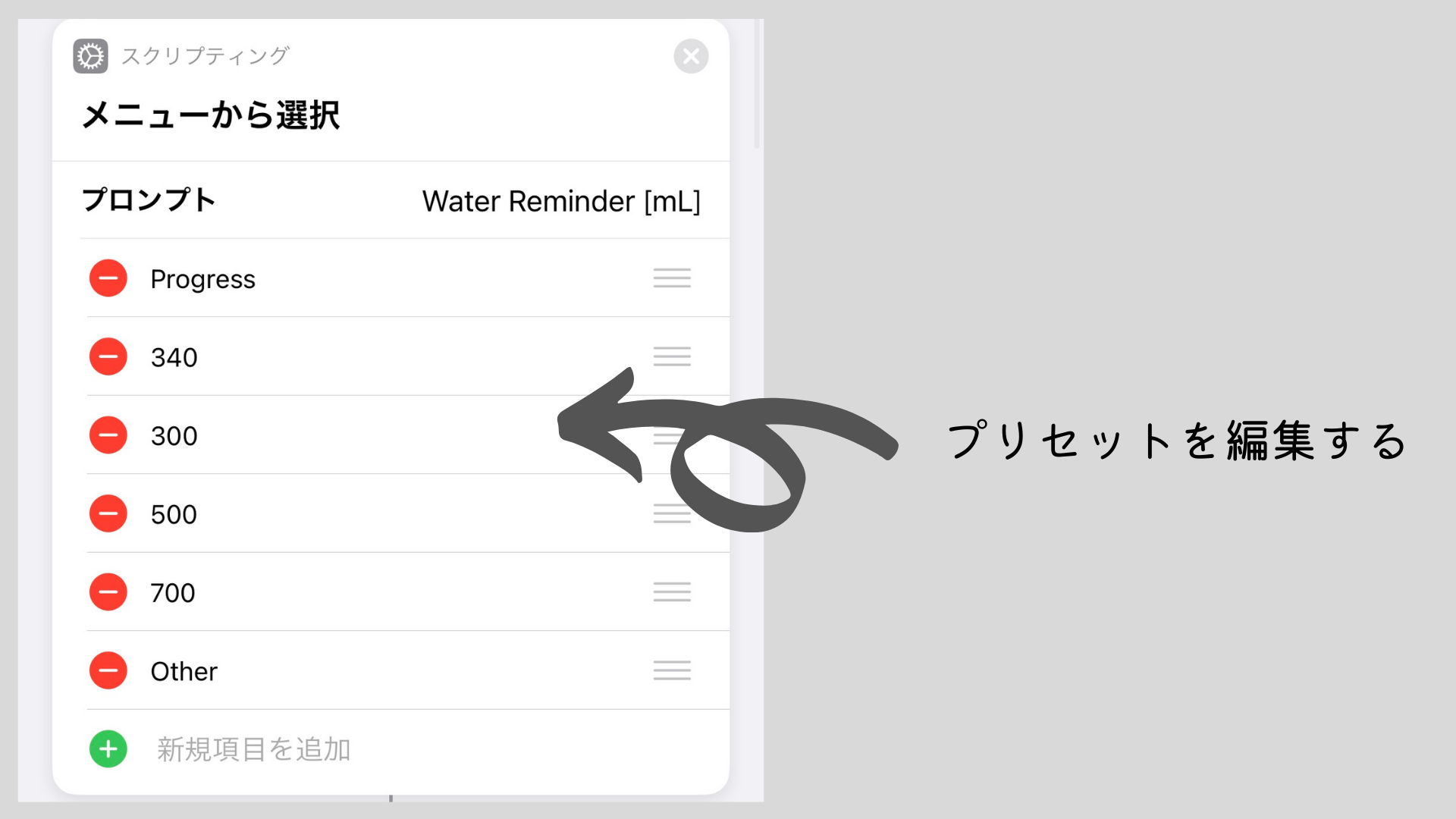
メニューを編集したら、設定した数値と「ヘルスケアサンプルを記録」の数値を一致させます。
ここで設定した数値がヘルスケアアプリに記録されます。
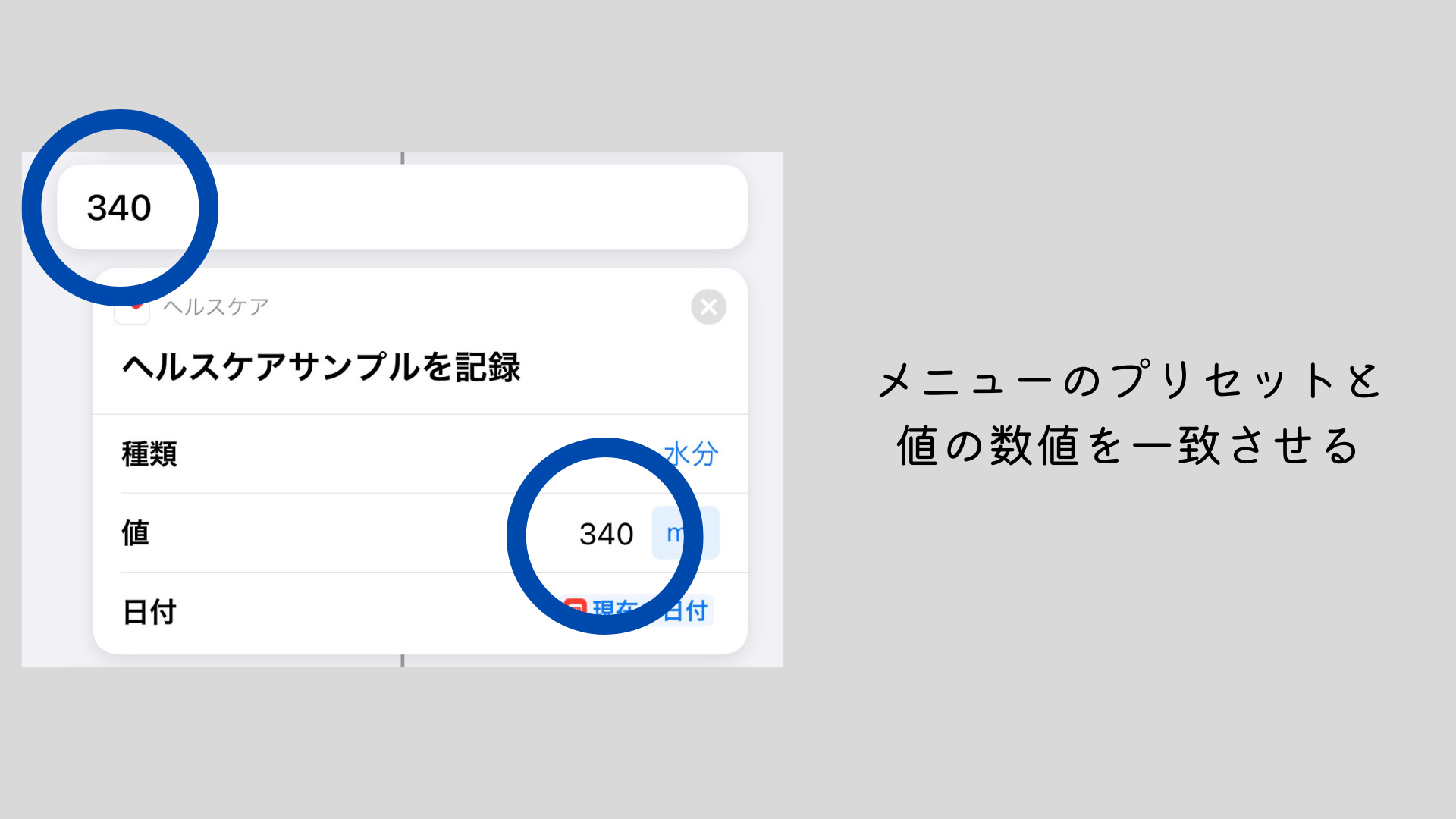
以上で初期設定は完了です。
続いて使い方を説明します。
ホーム画面にウィジェットとして置いた場合のイメージです。
タップすると下の画像の様に設定したプリセットがメニューに表示されます。
Progressをタップすると今日、今まで飲んだ水の合計量を表示します。
飲んでいないと、データが無いという意味のN/Aが表示されます。
Otherをクリックするとプリセットにない数値を自分で入力して記録することができます。
プリセットをタップするとその数値が記録されます。

飲んだ水の量を記録したら、下の画像のようにProgressが表示されます。

画像ではあと785mL水を飲めば目標達成だということを表しています。
目標量より多く水を飲んだ場合は下の画像のように表示されます。
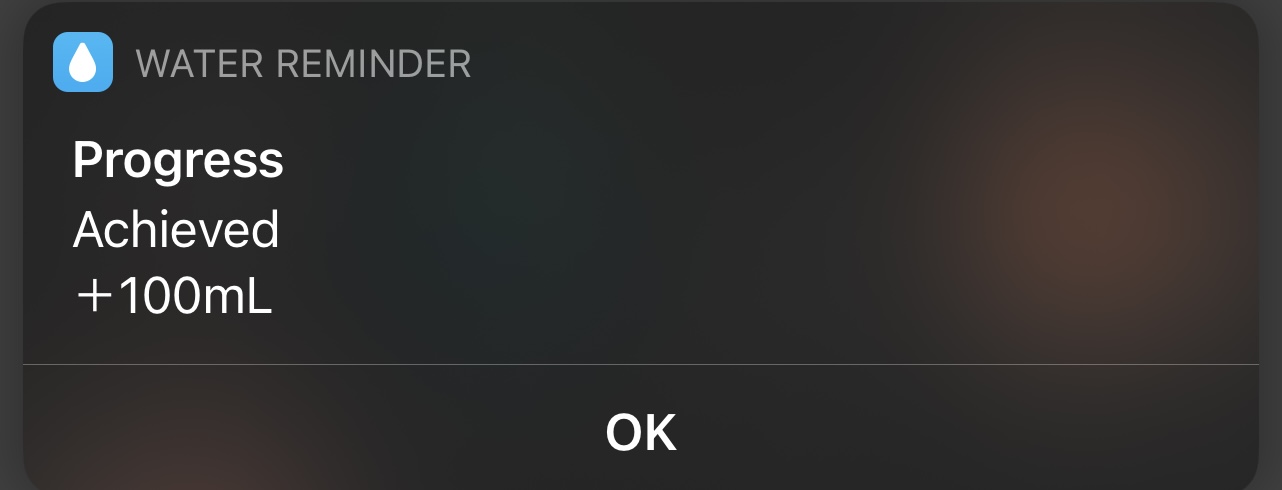
画像では目標摂取量を達成し、100mL多く飲んだことを意味しています。
使い方の説明は以上です。
誤った量を記録してしまった場合はヘルスケアアプリの「水分」の項目を開いて「すべてのデータを表示」し、誤ったデータを削除します。
